Kuidas muuta TikToki kasutajanime arvutis või mobiiltelefonis
Miscellanea / / April 03, 2023
TikTok on hiljuti populaarsust kogunud, toetades oma peenhäälestatud tehisintellekti, mis soovitab isikupärastatud lühivormis sisu. Siiski võib TikToki konto jaoks õige kasutajanime valimine olla keeruline. Kui leidsite pärast selle esmast seadistamist parema nime, saate oma TikToki kasutajanime probleemivabalt muuta järgmiselt.

Teie kasutajanimi on teie TikToki profiili üks olulisemaid aspekte; mõnikord on vaja seda oma identiteedi või kaubamärgi järgi muuta. Sama oluline on aga mõista, kuidas seda õigesti teha. Kui ei, siis võidakse teid blokeerida, näiteks millalTikToki vanuse muutmine.
Lisaks on enne TikToki kasutajanime muutmist oluline teada mõningaid olulisi asju. Vaatame neid.
Asjad, mida peaksite teadma enne TikTokis kasutajanime muutmist
Enne kui hakkame TikTokis kasutajanime muutma, on teatud piirangud ja asjad, mida peaksite kaaluma.
- Saate oma TikToki kasutajanime muuta ainult üks kord 30 päeva jooksul.
- Teie TikToki kasutajanimi võib sisaldada ainult tähti, numbreid, punkte ja allkriipse. See ei saa lõppeda perioodiga.
- Kui muudate oma TikToki kasutajanime, muutub ka teie profiili link.
- Kui teil on kinnitatud TikToki konto, kaotate oma TikToki kasutajanime muutmise kinnitusmärgi. Peate võtma ühendust TikToki toega, et saada abi oma kasutajanime muutmisel, säilitades samal ajal kinnitusmärgi.
Seda öeldes sukeldume samm-sammult teie TikToki kasutajanime muutmise protsessi.
Kuidas muuta oma TikToki kasutajanime
Saate muuta oma kasutajanime TikTokis, kasutades nii töölaua- kui ka mobiilirakendusi. Seega annab teile piisavalt jõudu oma profiili isikupärastamiseks ja sellega liikvel olles katsetamiseks.
Androidis ja iOS-is TikTok App
Samm 1: avage TikToki rakendus ja go altpoolt vahekaardile Mina.

2. samm: puudutage otse oma profiili jälgijate, jälgijate ja meeldimiste loendi all valikut Muuda profiili.

3. samm: Profiili redigeerimise lehel puudutage jaotises Teave sinu kohta kasutajanime.
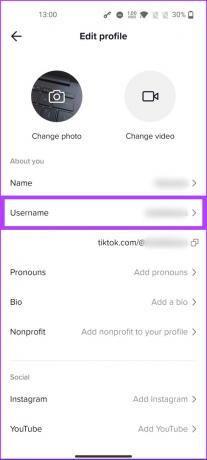
4. samm: Nüüd puudutage tekstivälja ja sisestage uus kasutajanimi, mida soovite saada.
Märge: kasutajanime muutmine muudab ka teie profiili linki, mis tähendab, et peate värskendama uut TikToki profiili link teistes kohtades.
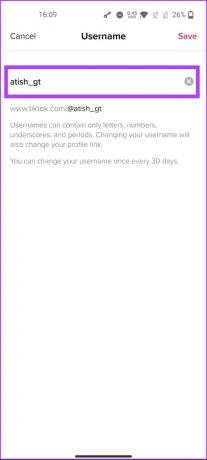
5. samm: Kui kasutajanimi on saadaval, näete rohelist linnukest. Seejärel puudutage paremas ülanurgas valikut Salvesta.
Märge: kui kasutajanimi on juba olemas, kuvatakse punane veateade: „See kasutajanimi pole saadaval. Proovige soovitatud kasutajanime või sisestage uus.
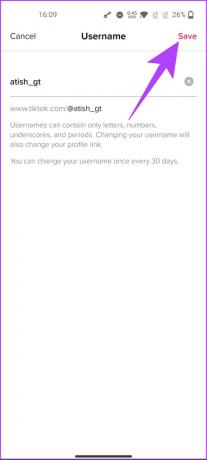
6. samm: puudutage hüpikaknas valikut Määra kasutajanimi.

see on kõik. Olete TikToki kasutajanime edukalt muutnud. Kui te ei kasuta oma telefonis TikToki, liikuge järgmise meetodi juurde, et mõista, kuidas TikToki veebis kasutajanime muuta.
Veebis
TikTok töötab brauseris hästi, kuid palju tööriistu ja valikuid tuleb siiski lisada. Kuid TikToki kasutajanime muutmine on olemas ja saate seda igal ajal muuta. Järgige alltoodud samme.
Samm 1: avage eelistatud brauseris TikTok ja logige sisse oma mandaatidega.

2. samm: klõpsake paremas ülanurgas oma profiilipildil.
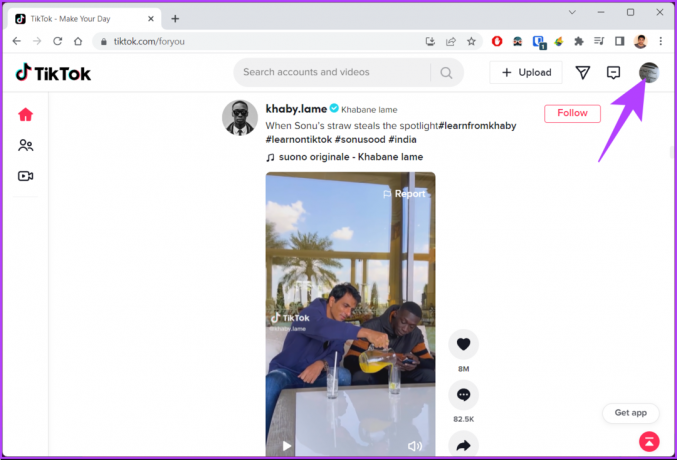
3. samm: valige rippmenüüst Kuva profiil.
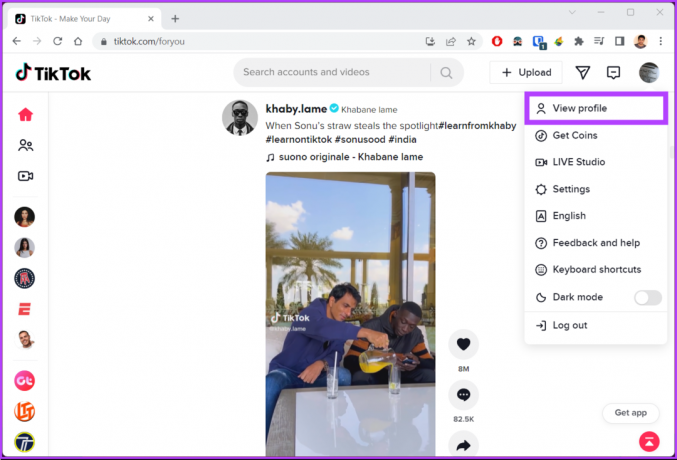
4. samm: klõpsake nuppu Redigeeri profiili.

5. samm: Klõpsake profiili muutmise lehel valiku Kasutajanimi kõrval tekstiväljal ja sisestage soovitud kasutajanimi.
Märge: kui kasutajanimi on juba olemas, kuvatakse punane veateade: „See kasutajanimi pole saadaval. Proovige soovitatud kasutajanime või sisestage uus.

6. samm: Kui kasutajanimi on saadaval, näete rohelist linnukest. Seejärel puudutage paremas ülanurgas nuppu Salvesta.

7. samm: hüpikaknas valige Kinnita.

Palun. Olete edukalt oma kasutajanime muutnud. Kui te ei soovi oma kasutajanime muuta, vaid soovite muuta kuvatavat nime, liikuge järgmise meetodi juurde.
Kuidas TikTokis kuvatavat nime muuta
Kui olete mures oma TikToki kasutajanime muutmise pärast, muutke selle asemel oma nime, kuna see ei pruugi mõjutada teie profiili linki TikTokis, säästes palju aega. Lisaks saate erinevalt kasutajanimest oma nime muuta üks kord 7 päeva jooksul.
Androidi või iOS-i rakenduses
Samm 1: avage TikToki rakendus ja go alumisel navigeerimisribal vahekaardile Mina.

2. samm: otse oma profiili jälgijate, jälgijate ja meeldimiste loendamise all puudutage nuppu Redigeeri profiili.

3. samm: puudutage lehel Redigeeri profiili jaotises Teave teist nime.

4. samm: puudutage nüüd tekstivälja ja tippige nimi, mida soovite oma profiilil kuvada.


5. samm: lõpuks puudutage paremas ülanurgas Salvesta.

Umbes nii. Olete TikTokis oma nime edukalt muutnud. Kui te pole mobiilikasutaja, kuid soovite seda teha TikToki veebiversiooni abil, saate seda teha. Jätka lugemist.
Veebis
Samm 1: avage eelistatud brauseris TikTok ja logige sisse oma mandaatidega.

2. samm: navigeerige paremas ülanurgas oma profiilipildile.
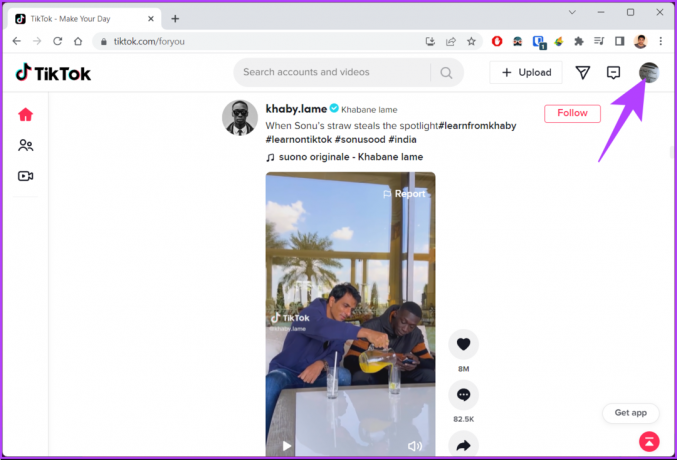
3. samm: valige rippmenüüst Kuva profiil.
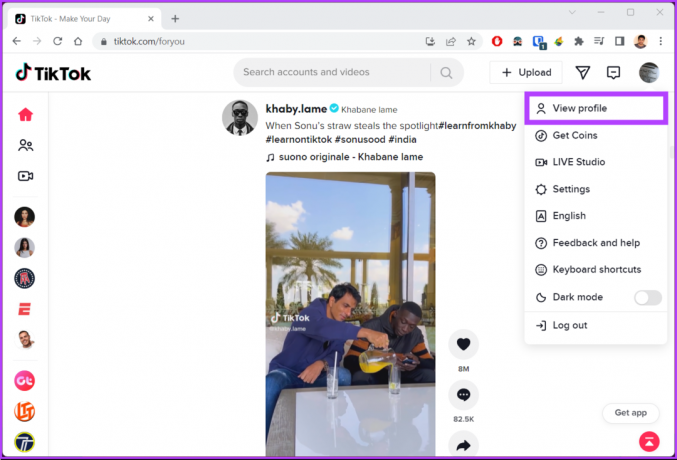
4. samm: klõpsake nuppu Redigeeri profiili.

Teid suunatakse profiili muutmise lehele.
5. samm: valige tekstiväli ja sisestage nimi, mida soovite oma profiilil kuvada.

6. samm: lõpuks valige paremas alanurgas Salvesta.

7. samm: hüpikaknas valige Kinnita.

Sellega olete TikTokis oma profiilinime hõlpsalt muutnud. Kui teil on küsimusi, vaadake allolevat KKK jaotist.
KKK kasutajanime muutmise kohta TikTokis
Kahjuks saate oma TikToki kasutajanime muuta ainult üks kord 30 päeva jooksul. Kuigi selle ooteperioodi vahelejätmise lahendus telefoni kuupäeva ja kellaaja seadete muutmisega oli Internetis tiirutanud, ei tööta see.
Ei, teie kontol, sealhulgas teie kontol, ei tehta muudatusi jälgijaid ja jälgijaid. Ainus asi, mida muudetakse, on teie profiili link.
Te ei saa kasutada sama telefoninumbrit teise või mitme konto loomiseks, kuna teie mobiiltelefoni numbrit saab seostada ainult ühe TikToki kontoga. Kui plaanite luua uue konto, kasutage teist telefoninumbrit või muutke olemasoleva kontoga seotud telefoninumbrit.
Muutke käepidet
Nüüd, kui teate, kuidas oma TikToki kasutajanime muuta, mida te ootate? Jätkake ja muutke oma TikToki identiteeti lõplikult. Võib-olla soovite ka neid lugeda top TikToki privaatsus- ja turvaseaded kasutajatele.



